こんにちは。Naotoです。
今回はEaseUS Disk Copyでディスクのクローンのやり方を解説していきたいと思います。
最近友人にPCを上げることになったのですが、HDDの管理が複雑でした。
2TBのディスクに一括して管理しようと思いましたので、今回EaseUS Disk Copyにてディスクをコピーしていきたいと思います。
インストールから知りたいという方は、こちらから参照してみてください。
EaseUS Disk Copyのインストール方法を9枚の画像で解説!
EaseUS Disk Copyでディスクのクローンをしてみた|やり方を枚の画像で解説
EaseUS Disk Copyでディスクのクローンを枚の画像で解説していきます。
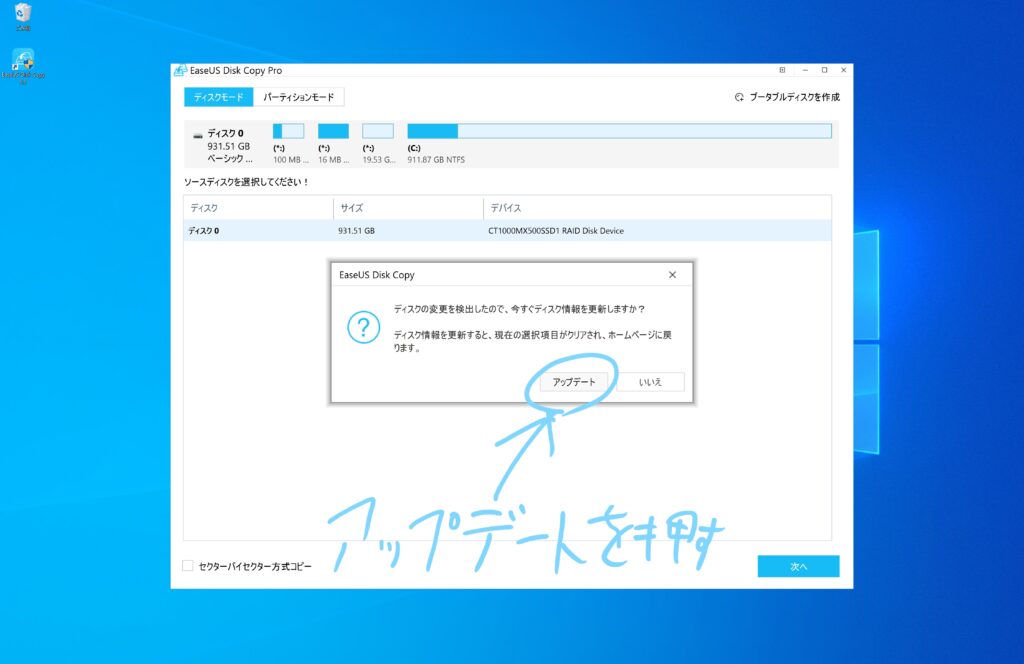
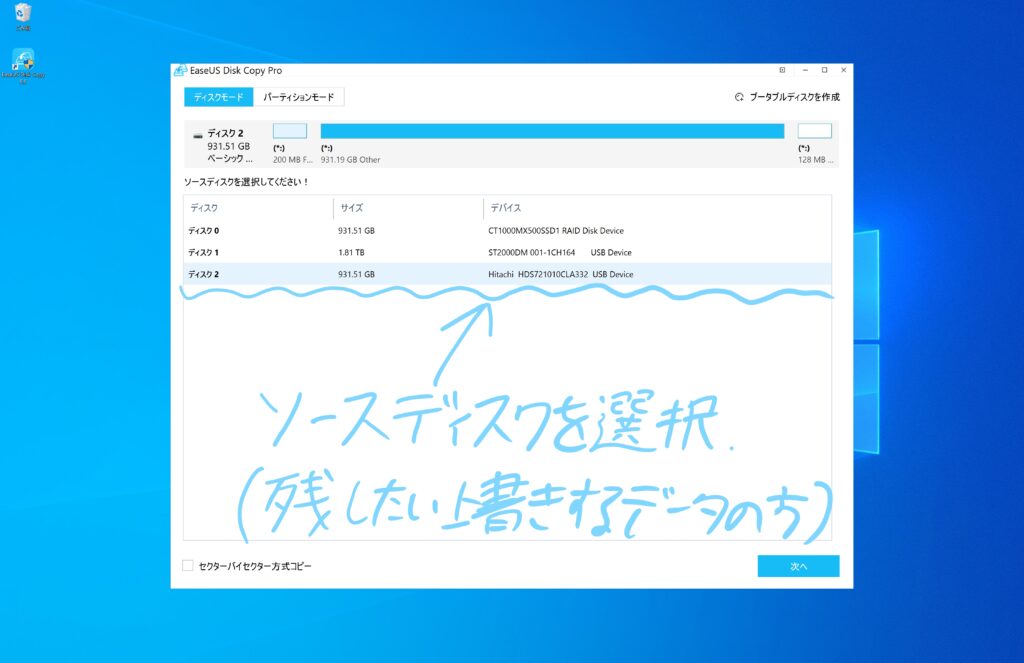
日本語がややこしいですが、こちらは最終的に残るデータです。
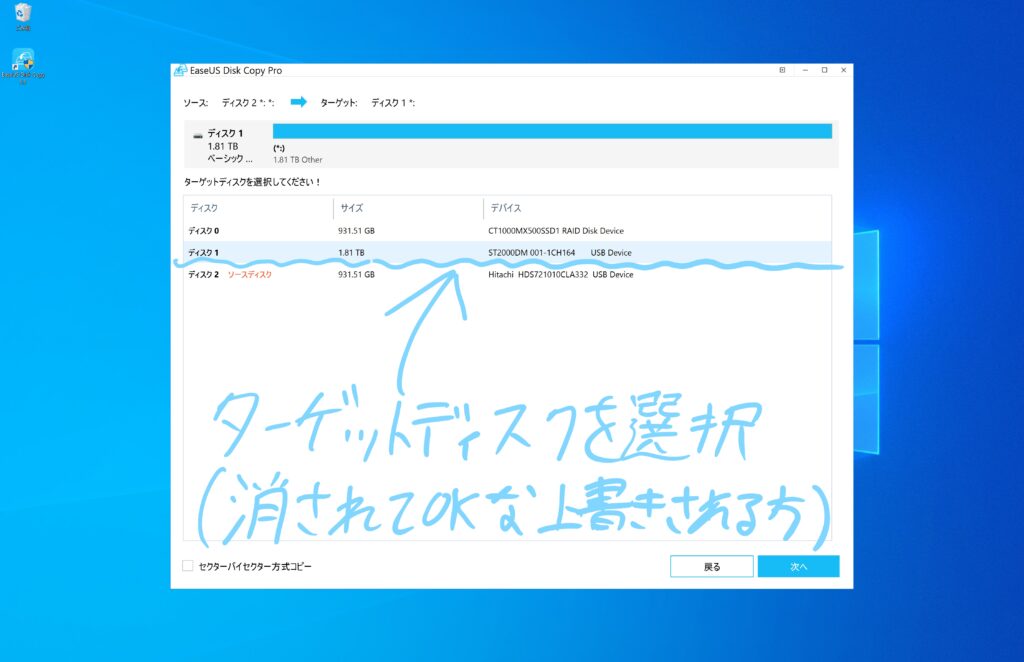
こちらもややこしいですが、最終的に消されるディスクになります。
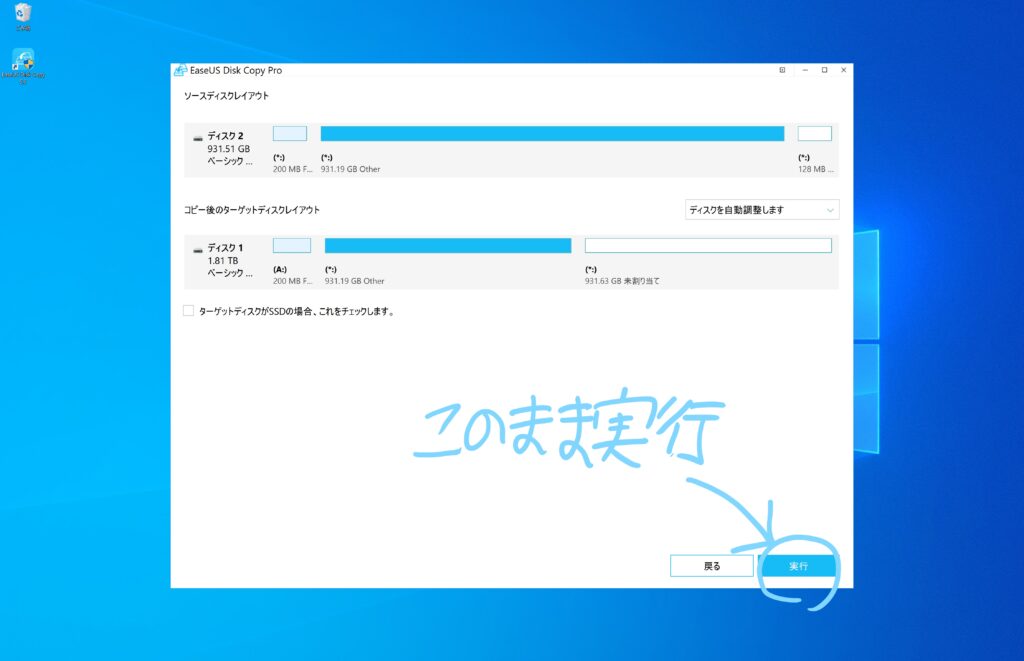
そのまま実行でOKです。
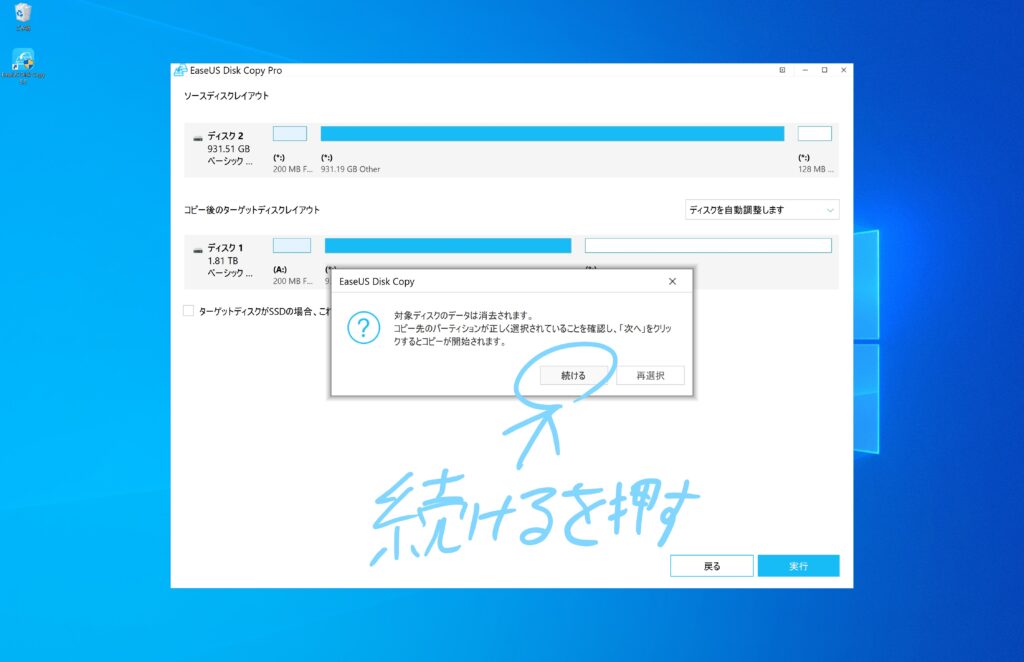
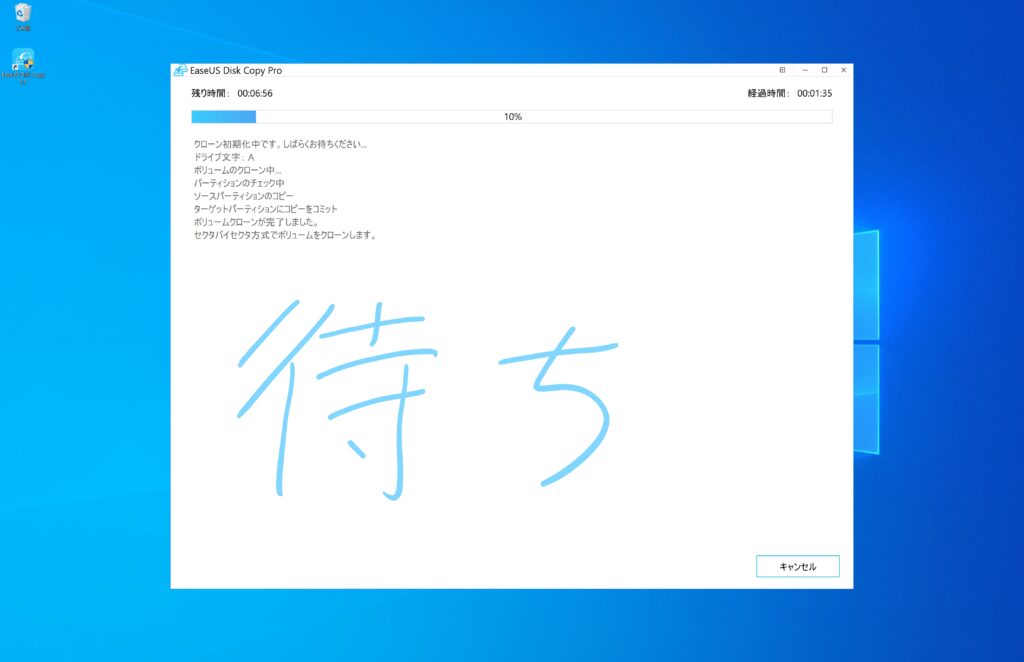
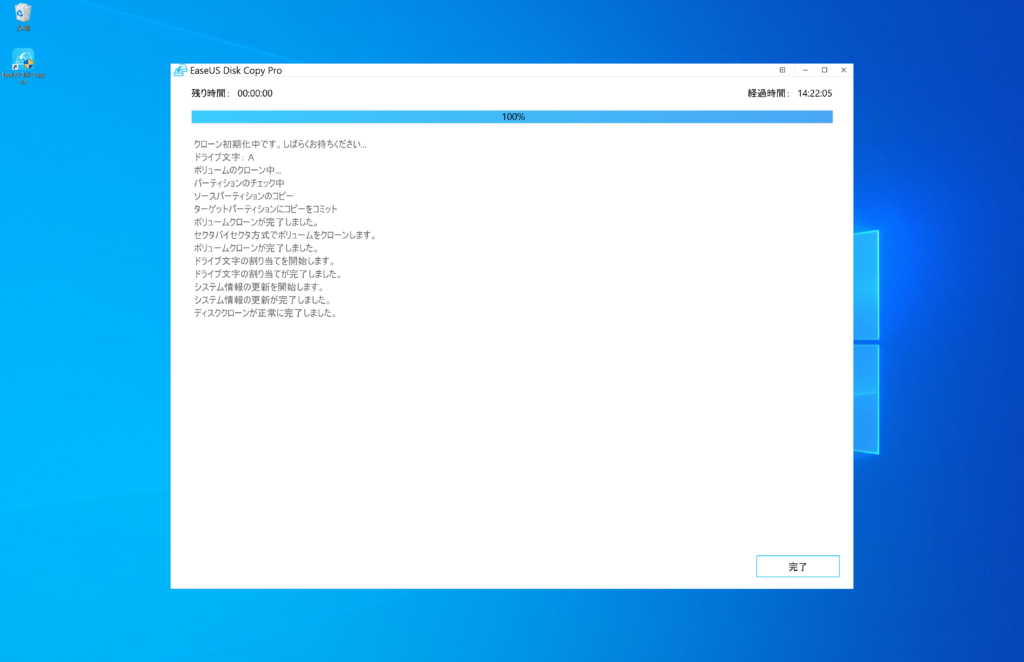
ディスクの書き込み速度や容量にもよると思いますが、結構時間がかかりました。
時間に余裕のある日にやるのがいいですね…
